كيف تفتح صدفة Bash من متصفح الملفات بويندوز 10 بسرعة
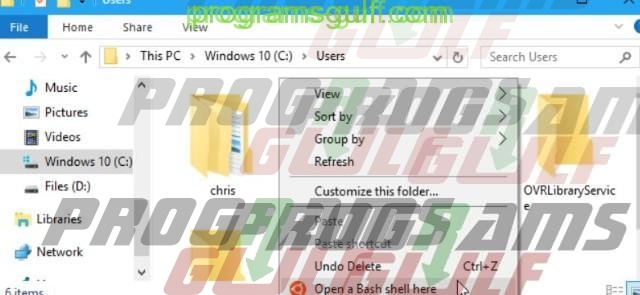
صدفة الـ Bash من المميزات التي قدمها ويندوز 10 لمستخدميه الفترة السابقة وهي ميزة اضافية للمحترفين للعمل باحترافية اكثر ولهؤلاء الذين يرغبون ويفضلون في العمل بسطر الاوامر في الويندوز وهي شبيهه بموجه الاوامر Command Promt الموجود في الويندوز ولكن بشكل مختلف واقوي وكذلك اوامر محتلفة بعض الشئ وبمجرد فتجها تستطيع العمل عليها كأنك علي النظام المفتوح المصدر الاقدم يونيكس Unix وفي هذا الموضوع سنشرح لكم كيفية فتح Bash Shell من اي مكان في متصفح الملفات Windows Explorer للعمل علي هذا الفولدر من خلال ويندوز 10
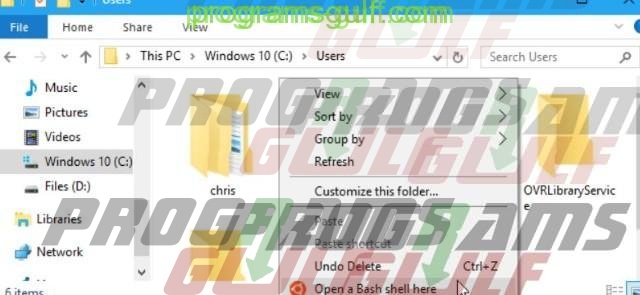
فتح الـ Bash Shell من متصفح الملفات بالطريقة السهلة
عندما تريد ان تقوم بتشغيل صدفة الباش في فولدر معين علي الهارد ديسك . كل ما عليك هو ان تقوم بالذهاب الي هذا المجلد في متصفح الملفات File Explorer بالخطوات الطبيعية ثم تضغط علي شريط العنوان Address bar في نفس هذا الفولدر والان عليك ان تقوم بكتابة bash ثم تضغط Enter
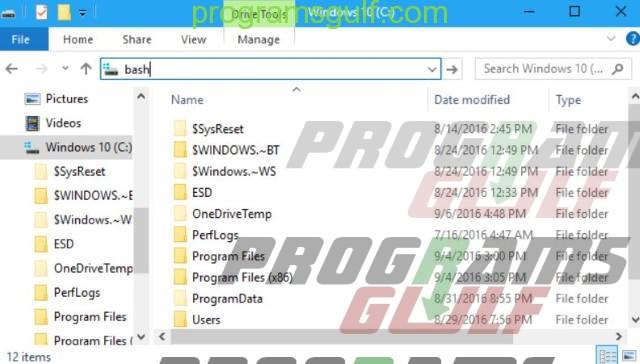
بعد القيام بذلك ستحصل علي نافذة باش خاصة بالعمل علي هذا الفولدر الذي انت عليه . علي سبيل المثال قم بكتابة Bash مباشرة في بارتيشن الـ C سيتم فتح الباش مباشرة مع وجود /mnt/c في بداية سطر الاوامر وذلك للعمل علي هذا البارتيشن
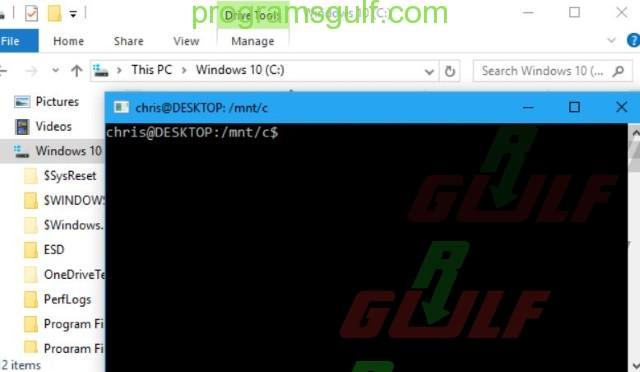
اضافة خيار Open a Bash Shell here في قائمة كليك يمين
ربما ستحصل علي خيار Open command window here والذي سيظهر عندما تقوم بالضغط علي Shift مع كليك يمين في داخل الفولدر وربمات تحتاج كذلك الي خيار Open a Bash Shell here في نفس القائمة لسهولة التعامل داخل الصدفة ايضا لنفس الفولدر وللقيام بذلك عليك ان تقوم بعمل تعديل Edit لملف الريجيستري Registry في الويندوز واضافة هذا الخيار في القائمة
تحذير :- التعديل علي ملف الريجستري خطر جدا اذا كنت لاتدري ما تفعله ولكن طالما تقوم باتباع الخطوات كما هي موضحة فلن يصيب جهازك اي ضرر باذن الله
في البداية قم بفتح الريجستري عن طريق كتابة registry editor او regedit في بحث قائمة Start ثم اضغط enter
اذهب الي هذا المسار
HKEY_CLASSES_ROOT\Directory\Background\shell
قم بالضغط كليك يمين علي shell ثم اختار New ثم اضغط علي Key
قم بتسمية الملف Bash او اي شئ اخر تريده – فلايهم الاسم لانه لن يظهر في اي مكان اخر في الويندوز ووظيفته فقط ان تستطيع تعقب المسار –
قم باختيار الملف الجديد Bash او اي ما قمت بتسميته
اضغط مرتين علي default ثم قم بكتابة اسم الامر الذي تنوي ان يظهر في القائمة وليكن Open a Bash shell here او حتي Bash
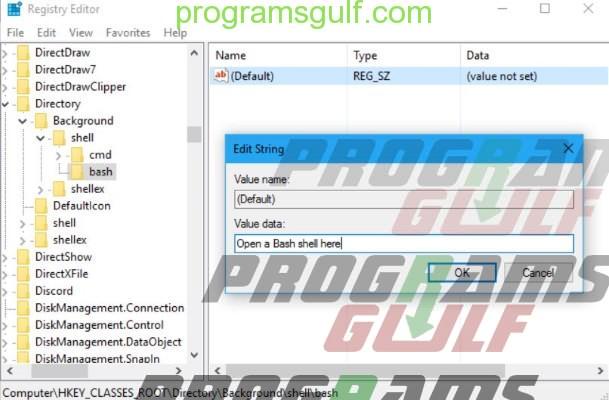
اذا كنت تريد ان يظهر للامر ايقونة في شريط المهام فعليك ان تقوم بالضغط بزر الماوس الايمن علي bash ثم تختار New ثم String Value
قم بالكتابة في Value كلمة icon ثم اضغط مرتين عليها ثم قم بادخال القيمة التالية
%USERPROFILE%\AppData\Local\lxss\bash.ico
قم بتخطي الامر اذا لم تكن تريد ان تقوم بانشاء ايقونة للامر في شريط المهام
الان , قم بالضغط بزر الماوس الايمن علي bash ثم اختار New ثم اختار Key والان قم بتسميته Command
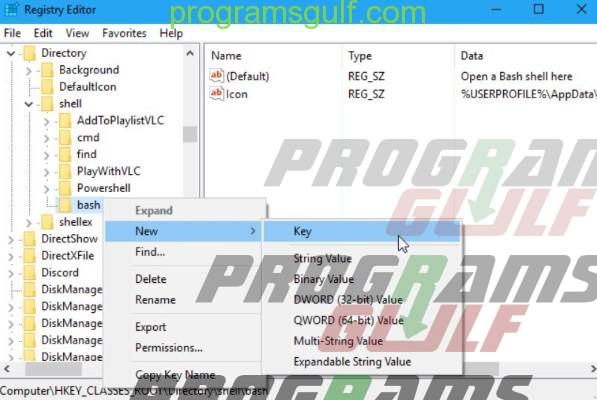
الان اختار Command من علي اليسار ثم اضغط علي Default في الجانب الايمن مرتين ثم اضغط القيمة التالية
C:\Windows\System32\bash.exe
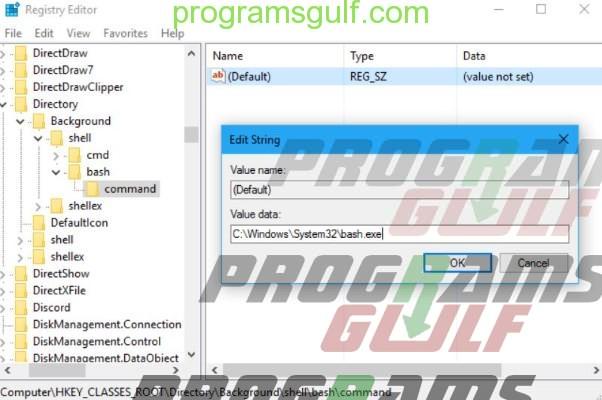
الان قد انتهيت من انشاء امر Open a Bash shell here
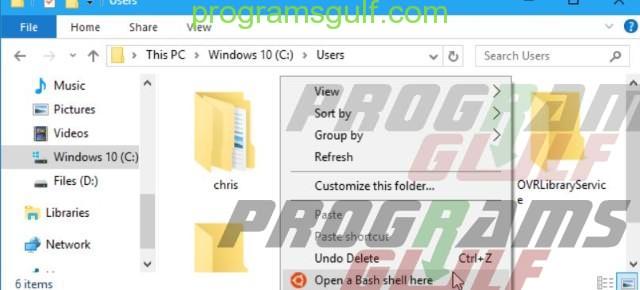
بكل خواصه فيمكنك الان في اي مجلد Folder في متصفح الملفات بالويندوز File Explorer وستجد خيار Open a Bash shell here موجود في القائمة الصغيرة وهذا الخيار سوف يظهر فورا وذلك لست بحاجة الي عمل اعادة تشغيل للجهاز Restart ومن هذا الامر يمكنك الوصول الي صدفة الباش لهذا المجلد بسرعة












